Políticas de control de facturación¶
En la aplicación Compra de Odoo, la política de control de facturas determina las cantidades facturadas por los proveedores en cada orden de compra y puede elegir entre la cantidad ordenada y la cantidad recibida.
La política que haya seleccionado en los ajustes de la aplicación Compra sirve valor predeterminado y se aplica a cualquier producto nuevo que cree.
Configuración¶
Para configurar la política de control de facturas, vaya a y diríjase a la sección Facturación. En Control de facturas deberá seleccionar entre cantidad ordenada y cantidad recibida.
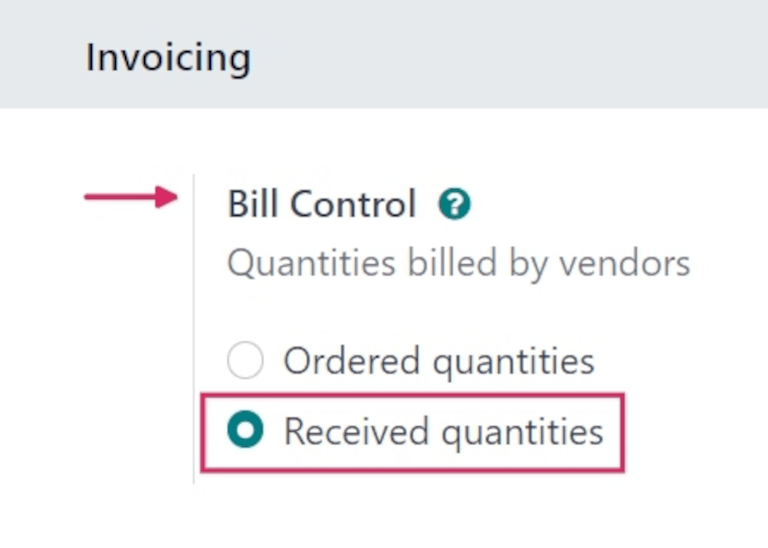
Cantidades ordenadas: crea una factura de proveedor en cuanto se confirma una orden de compra. Los productos y cantidades en la orden de compra se usan para generar un borrador de factura.
Cantidades recibidas: se crea una factura solo después de recibir una parte de la orden. Los productos y cantidades recibidas se usan para generar un borrador de factura. Aparecerá un mensaje de error si intenta crear una factura de proveedor sin haber recibido nada.

Nota
Si algún producto debe usar una política de control distinta a la que seleccionó en los ajustes de la aplicación Compra, puede cambiar la política de control de facturas para este desde el formulario correspondiente.
Para ello, vaya a y seleccione uno. En su respectivo formulario, haga clic en la pestaña Compra y diríjase a la sección Facturas de proveedores, allí modifique la selección en el campo Política de control.
Verificación de 3 pasos¶
La función de conciliación de tres vías asegura que las facturas solo se paguen una vez que reciba una parte de (o todos) los productos incluidos en la orden de compra.
Para activar esta función, vaya a y diríjase a la sección Facturación. Seleccione la casilla ubicada junto a Conciliación de tres vías y haga clic en Guardar.
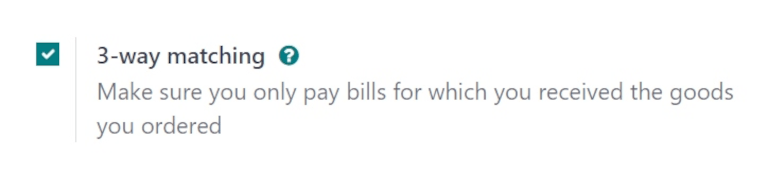
Importante
La función de conciliación de tres vías solo funciona con la política de control de facturas correspondiente a Cantidades recibidas.
Pagar las facturas de proveedor con la conciliación de tres vías¶
Cuando la conciliación de tres vías está activada, las facturas de proveedor muestran el campo Se debe pagar en la pestaña Otra información. El campo estará configurado como Sí al crear una nueva factura de proveedor, ya que no es posible crear una factura hasta que reciba al menos una parte de los productos incluidos en la orden de compra.
Para crear una factura de proveedor a partir de una orden de compra, vaya a . En la página Órdenes de compra, seleccione una de la lista y luego haga clic en Crear factura. Esta acción abre un nuevo formulario de Factura de proveedor en borrador que también se encuentra en la etapa de Borrador. Haga clic en la pestaña Otra información y busque el campo Se debe pagar.
Importante
La orden de compra seleccionada de la lista no debe estar facturada o aparecerá la ventana emergente Operación no válida. Esto ocurre en las órdenes de compra con la política de cantidades recibidas y el estado de facturación totalmente facturado.
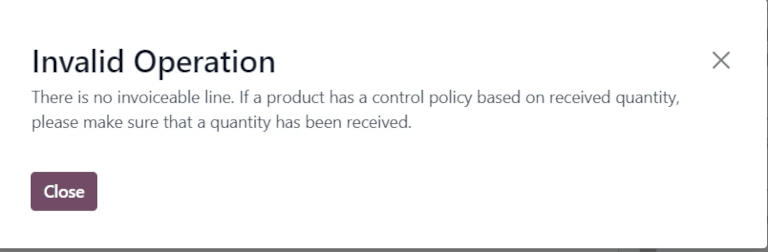
Haga clic en el menú desplegable junto a Se debe pagar para ver las opciones disponibles: Sí, No y Excepción.
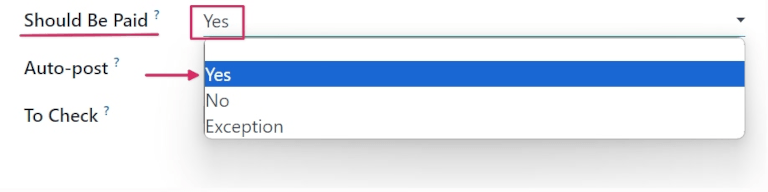
Nota
Si no ha recibido la cantidad total de productos de una orden de compra, Odoo solo incluirá los productos que sí recibió en el borrador de la factura de proveedor.
Es posible editar las facturas en borrador de los proveedores para incrementar la cantidad facturada, modificar el precio de los productos incluidos en ella y agregar otros productos.
Si cambia la información de la factura en borrador, el estado del campo Se debe pagar estará configurado como Excepción. Esto significa que Odoo nota la discrepancia, pero no bloquea los cambios ni muestra un mensaje de error pues es probable que haya un motivo válido para hacer estos cambios.
Para procesar la factura del proveedor, seleccione una fecha en el campo Fecha de la factura, haga clic en Confirmar y luego en Registrar pago.
Esta acción abre la ventana emergente Registrar pago. En esta ventana la información contable se completa de forma automática según los ajustes contables de la base de datos. Haga clic en Crear pago para procesar la factura del proveedor.
Después de que haya registrado el pago de una factura de proveedor y aparezca el cuadro verde con el mensaje Pagado, el estado del campo Se debe pagar será No.
Truco
Odoo establece el estado Se debe pagar que aparece en las facturas en automático. Sin embargo, puede cambiarlo de forma manual si hace clic en el menú desplegable del campo dentro de la pestaña Otra información.
Ver el estado de facturación de una orden¶
Cuando una orden de compra está confirmada, su estado de facturación es visible en la pestaña Otra información del formulario de la orden de compra.
Vaya a y seleccione una orden para ver su estado de facturación.
Haga clic en la pestaña Otra información y busque el campo Estado de facturación.

La siguiente tabla detalla los valores correspondientes al estado de una factura y cuándo son visibles según la política de factura que utilice.
Estado de facturación |
Sobre cantidades recibidas |
Sobre cantidades pedidas |
|---|---|---|
Nada a facturar |
Orden de compra confirmada. No ha recibido los productos. |
No aplica |
Facturas en espera |
Todos o algunos productos recibidos. Factura sin crear. |
Orden de compra confirmada |
Totalmente facturado |
Todos o algunos productos recibidos. El borrador de factura ha sido creado. |
Borrador de factura creado |
Ver también